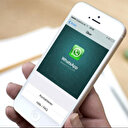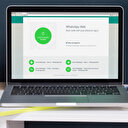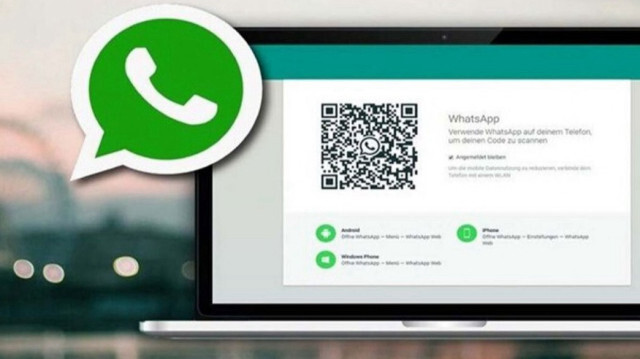
WhatsApp Masaüstü, WhatsApp'ın Windows ve macOS için resmi uygulamasıdır. Bu uygulama, bilgisayarınızdan WhatsApp'ı kullanmanıza olanak tanır. Peki WhatsApp Masaüstü nasıl indirilir? WhatsApp masaüstünden nasıl çıkış yapılır? Bu soruların cevabını haberimizin detayından öğrenebilirsiniz.
WhatsApp Masaüstü, Windows ve macOS işletim sistemleri için kullanılabilir. WhatsApp Masaüstü'nü indirmek için aşağıdaki adımları takip edebilirsiniz:
WhatsApp Masaüstü nasıl indirilir?
Windows 10.1 veya daha yeni Windows sürümleri
macOS 11 veya daha yeni macOS sürümleri
Diğer tüm işletim sistemlerinde WhatsApp Web’i tarayıcınızda kullanabilirsiniz.
WhatsApp Masaüstü’nü indirme
Uygulamayı indirin ve talimatları izleyerek yükleme işlemini tamamlayın.
WhatsApp'ın web sitesine gidin.
"Windows için İndir" düğmesine tıklayın.
Dosya indirilmeye başlayacaktır.
Dosya indirildikten sonra, çalıştırın.
WhatsApp'a giriş yapın.
WhatsApp'ın web sitesine gidin.
"macOS için İndir" düğmesine tıklayın.
Dosya indirilmeye başlayacaktır.
Dosya indirildikten sonra, çalıştırın.
WhatsApp'a giriş yapın.
Bilgisayarınızdaki WhatsApp Masaüstü uygulamasında, Kodunuzu girin. Cihazlarınız eşleştirildikten sonra, bilgisayarınızdan WhatsApp'ı kullanmaya başlayabilirsiniz.
WhatsApp masaüstünden nasıl çıkış yapılır?
Birincil telefonunuzu kullanarak tüm cihazlardan çıkış yapabilirsiniz. WhatsApp Web, WhatsApp Masaüstü, ikincil telefonlar, bilgisayarlar, Android tabletler veya Portal gibi ikincil cihazlarınızdan da doğrudan çıkış yapabilirsiniz.
Bilgisayarınızda WhatsApp’tan çıkış yapma:
WhatsApp Web veya WhatsApp Masaüstü’nü açın.
WhatsApp’ta sohbetler listenizin üst kısmından (Aşağı üç nokta veya aşağı ok işareti) Menü simgesine > Ayarlar > Çıkış yap’a tıklayın.
Birincil telefonunuzda WhatsApp’tan çıkış yapma:
Birincil telefonunuzda WhatsApp’ı açın.
Android: Diğer seçenekler > Bağlı cihazlar’a dokunun.
iPhone: WhatsApp’ta Ayarlar’a gidin > Bağlı Cihazlar’a dokunun.
Bir cihaza dokunun.
ÇIKIŞ YAP’a dokunun.
WhatsApp Masaüstü'nün özellikleri
Bilgisayarınızdan WhatsApp'ı kullanın.
Telefonunuzda gelen mesajları ve bildirimleri görebilirsiniz.
Bilgisayarınızdan mesaj gönderebilir ve alabilirsiniz.
Grup sohbetleri açabilirsiniz.
Dosya ve fotoğraf gönderebilir ve alabilirsiniz.
WhatsApp Web'i kullandığınız cihazlarla da aynı hesabı kullanabilirsiniz.
Merhaba, sitemizde paylaştığınız yorumlar, diğer kullanıcılar için değerli bir kaynak oluşturur. Lütfen diğer kullanıcılara ve farklı görüşlere saygı gösterin. Kaba, saldırgan, aşağılayıcı veya ayrımcı dil kullanmayın.
İlk yorumu siz yapın.